首先,你要有一个外区的 Apple ID ,比如美区的账号。没有账号或不会注册的朋友看下面这篇文章。
然后,打开『支付宝』,将地区切换到其他国家,比如美国的『旧金山』。可能使用这个地址的人比较多,直接就给你推荐出来了。
![图片[1]-App Store 外区应用购买内购教程-玩机趣推](https://www.doihot.com/wp-content/uploads/2023/02/1675777786840.webp)
然后点击底部『境外』标签,接着点击『折扣礼卡』进入礼卡页面,最后拉到底部,点击『更多大牌折扣礼卡』。
注意!到这一步就需要使用科学上网了!
![图片[2]-App Store 外区应用购买内购教程-玩机趣推](https://www.doihot.com/wp-content/uploads/2023/02/1676695799301.webp)
在搜索框输入『App Store』,点击『搜索』。即可看到美区 App Store 的礼品卡了。点击『App Store & iTunes US』进入下一步。
![图片[3]-App Store 外区应用购买内购教程-玩机趣推](https://www.doihot.com/wp-content/uploads/2023/02/1676695813838.webp)
姓名可以随意填写,邮箱请务必填写常用的地址,用于接收礼卡兑换码。填完之后进入右图的流程,最低 2$ 起购。在红框位置输入你要换购的$金额,点击『立即购买』。
![图片[4]-App Store 外区应用购买内购教程-玩机趣推](https://www.doihot.com/wp-content/uploads/2023/02/4.png)
付款兑换$就行了。
![图片[5]-App Store 外区应用购买内购教程-玩机趣推](https://www.doihot.com/wp-content/uploads/2023/02/5.png)
付款了之后,就能看到礼卡的兑换码了。不小心关闭了页面也没事,进入邮箱也能看到。下左图就是邮箱接收的礼卡兑换码。下右图是『确认交易』之后显示的页面,可以直接复制礼卡兑换码。
![图片[6]-App Store 外区应用购买内购教程-玩机趣推](https://www.doihot.com/wp-content/uploads/2023/02/6.png)
复制礼卡兑换码,进入 App Store 进行兑换。
![图片[7]-App Store 外区应用购买内购教程-玩机趣推](https://www.doihot.com/wp-content/uploads/2023/02/7.png)
点击『Enter Code Manually』粘贴兑换码,再点击右上角的『Redeem』即可完成兑换。
![图片[8]-App Store 外区应用购买内购教程-玩机趣推](https://www.doihot.com/wp-content/uploads/2023/02/8.png)
到这里,就完成了充值。想买什么就去买,想内购也行。
![图片[9]-App Store 外区应用购买内购教程-玩机趣推](https://www.doihot.com/wp-content/uploads/2023/02/9.png)
学废了吗?废了也没关系,成品独立带🚀的外区账户一个25¥,有需要的朋友直接私我拿。
© 版权声明
根据我国《计算机软件保护条例》第十七条规定:“为了学习和研究软件内含的设计思想和原理,通过安装、显示、传输或者存储软件等方式使用软件的,可以不经软件著作权人许可,不向其支付报酬。”您需知晓本站所有内容资源均来源于网络,仅供用户交流学习与研究使用,版权归属原版权方所有,版权争议与本站无关,用户本人下载后不能用作商业或非法用途,需在24小时之内删除,否则后果均由用户承担责任。
THE END

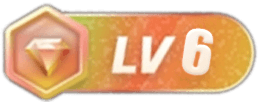
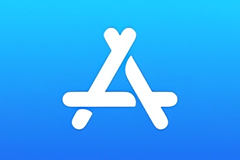


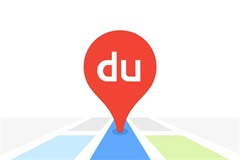
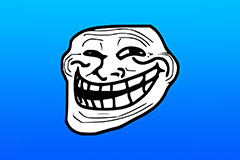





暂无评论内容